こんにちは。たいら(@tairaengineer2)です。
転職を繰り返し現在4社経験している、11年目エンジニアです。
この記事で、XAMPPでrootアカウントのパスワードを変更するやり方を解説します。
前提:実施している環境
この記事では、以下の環境で行っています。
| OS | Windows10 |
|---|---|
| XAMPPのバージョン | 8.0.3 |
XAMPPのrootアカウントのパスワードを変更するやり方を解説
XAMPPのrootアカウントのパスワードを変更するやり方を解説します。
XAMPPを起動し、MySQLの【Start】ボタンを押します。
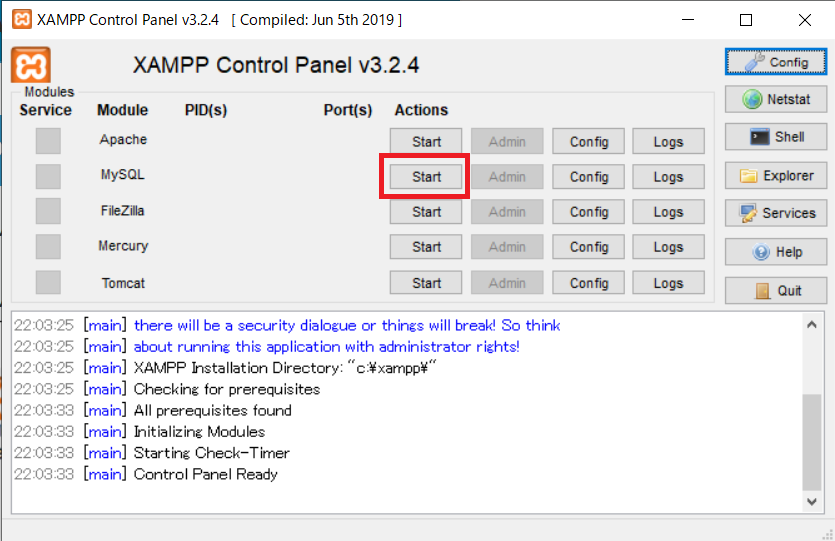
起動したら、右に並んでいるボタンの中で【Shell】ボタンを押します。
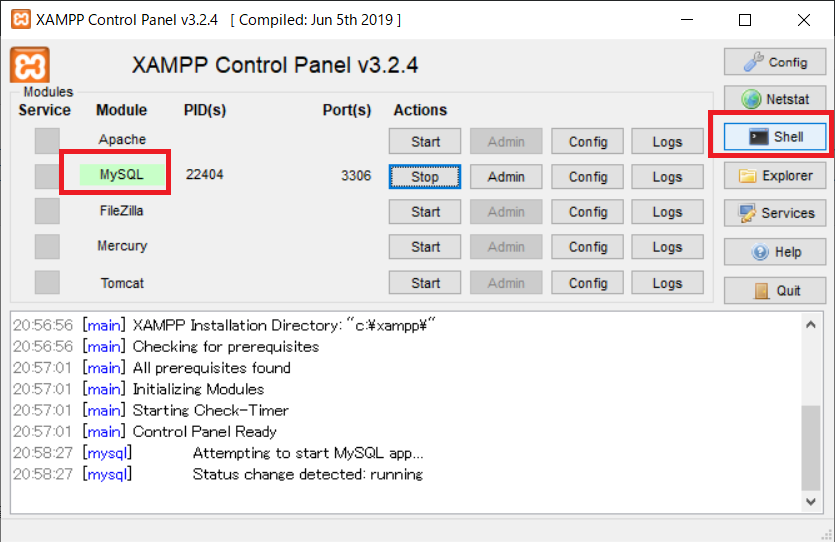
【XAMPP for Windows】というシェルの画面が表示されます。
ここで
|
1 |
mysqladmin -u root password |
とコマンドをたたきます。
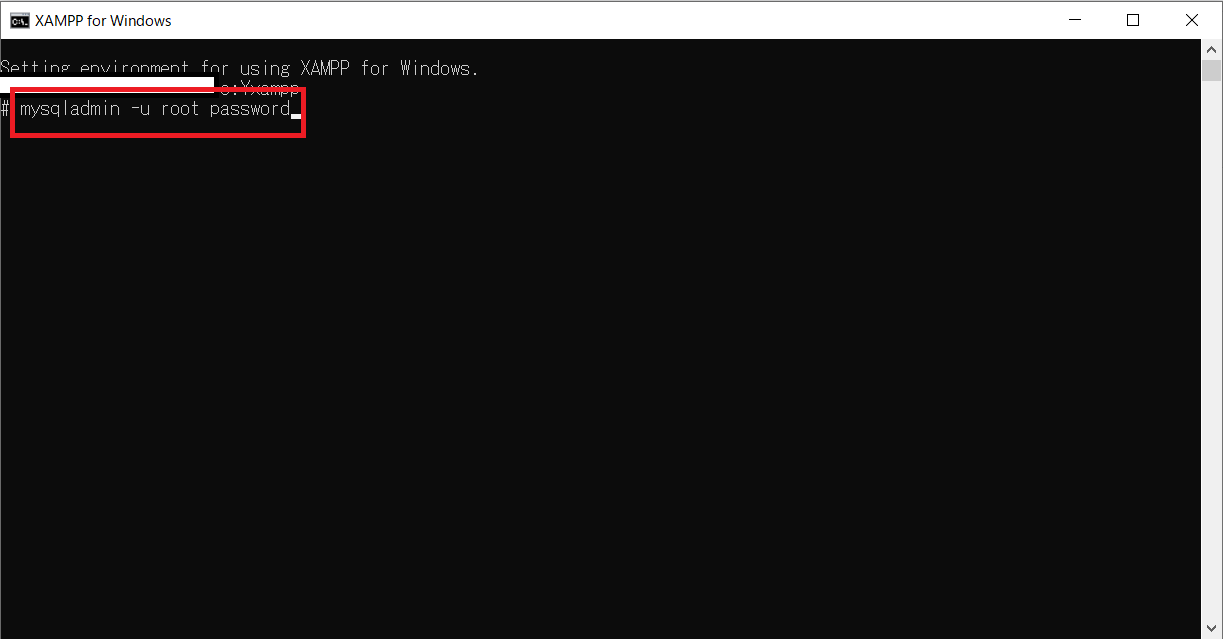
パスワードの入力待ち状態になります。
ここに新しいパスワードを入力していきます。
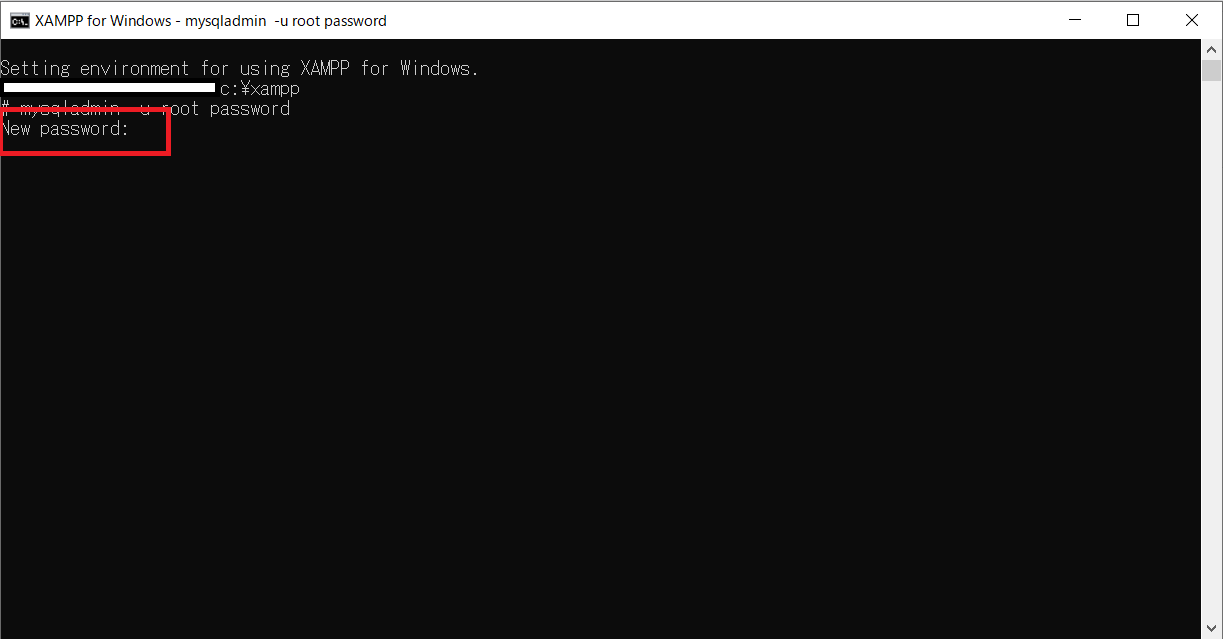
rootアカウントに設定したいパスワードを入力していきます。
入力した文字は「*」の伏字で表示されるので盗み見される心配はありません。
完了したら【Enter】キーを押します。
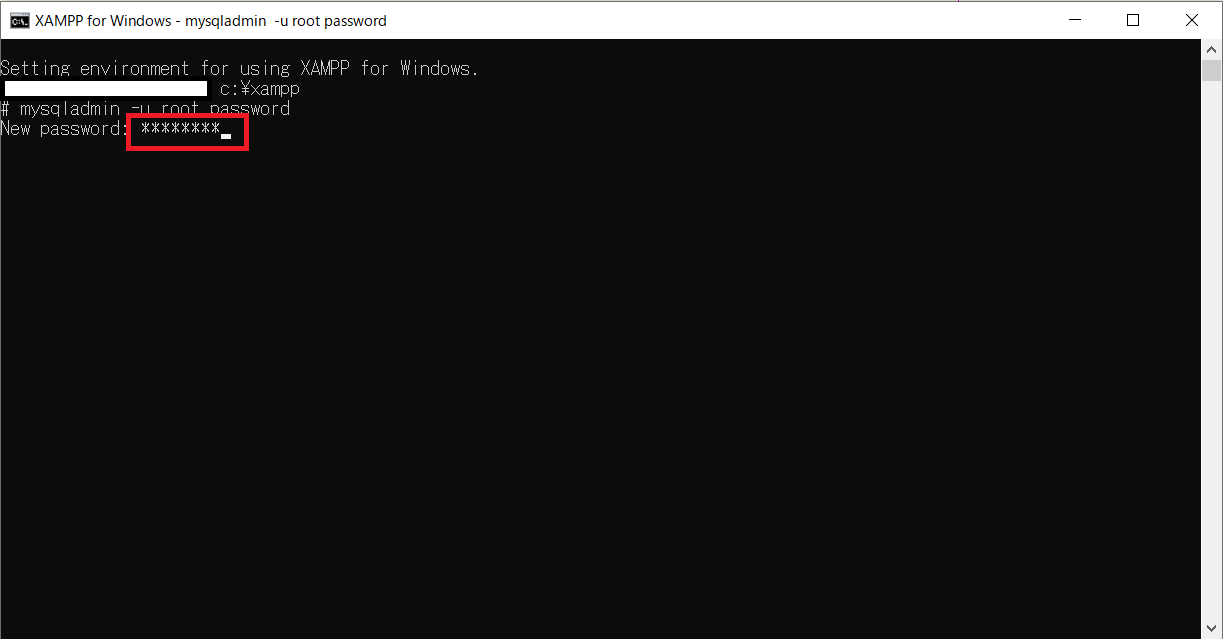
Confirm new password
と表示されます。
これは、新しいパスワードを確認するためにもう1回入力せよ、という意味です。
再度設定したいパスワードを入力し、【Enter】キーを押します。
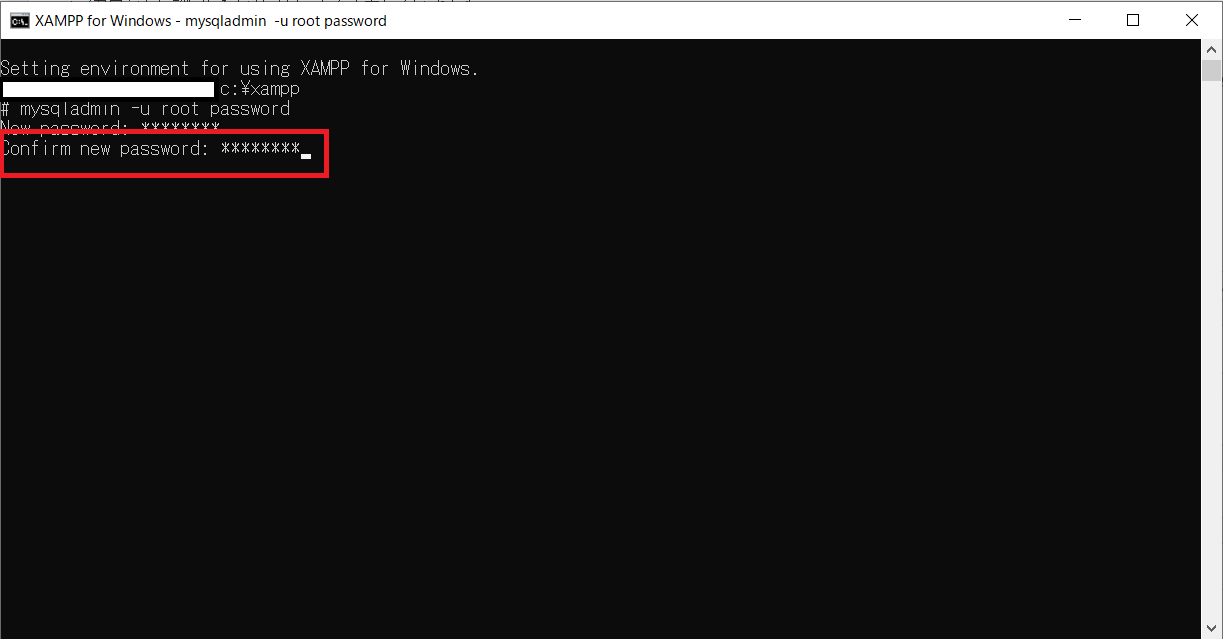
エラーメッセージが表示されなければ、無事rootアカウントのパスワード変更は完了です。
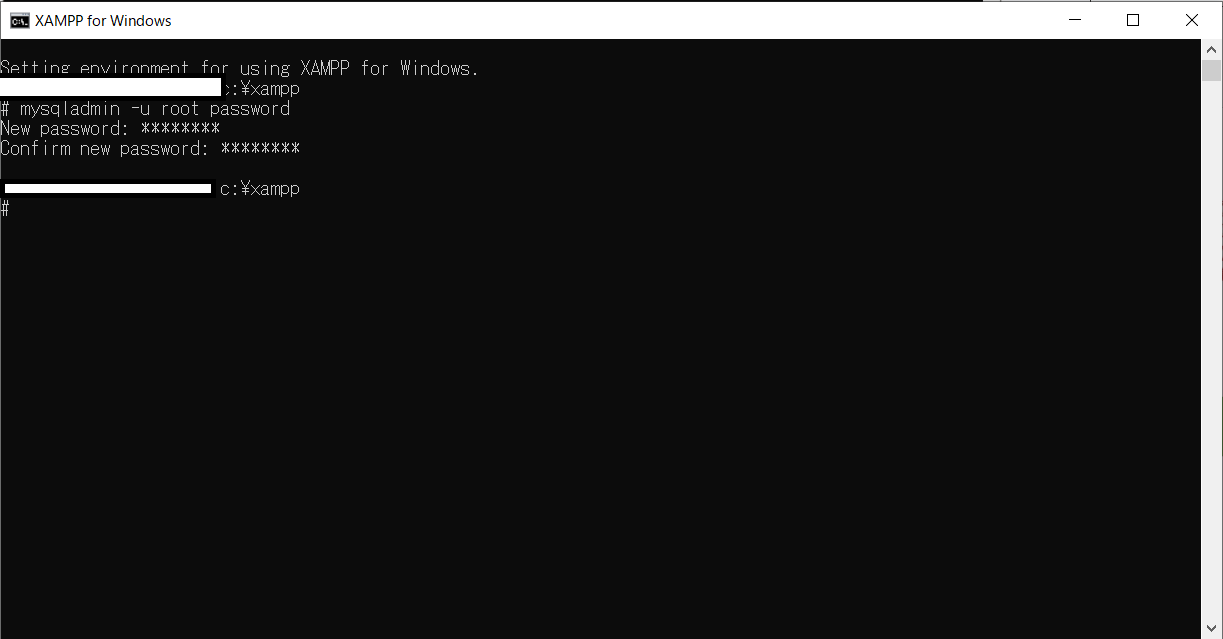
パスワードの変更ができたかを確認
パスワードの変更ができたかを確認します。
【XAMPP for Windows】シェル画面で
|
1 |
mysql -u root -p |
とコマンドをたたきます。
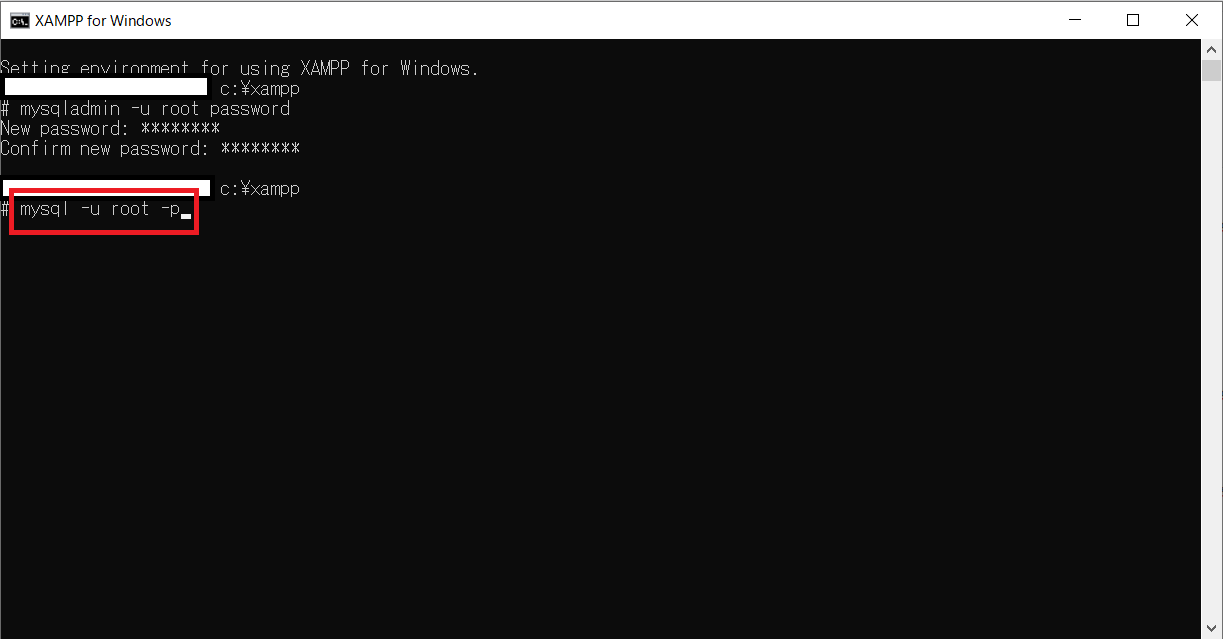
MariaDBへログインするためのパスワード入力待ち状態になります。
新しく設定したパスワードを入力して、【Enter】キーを押します。
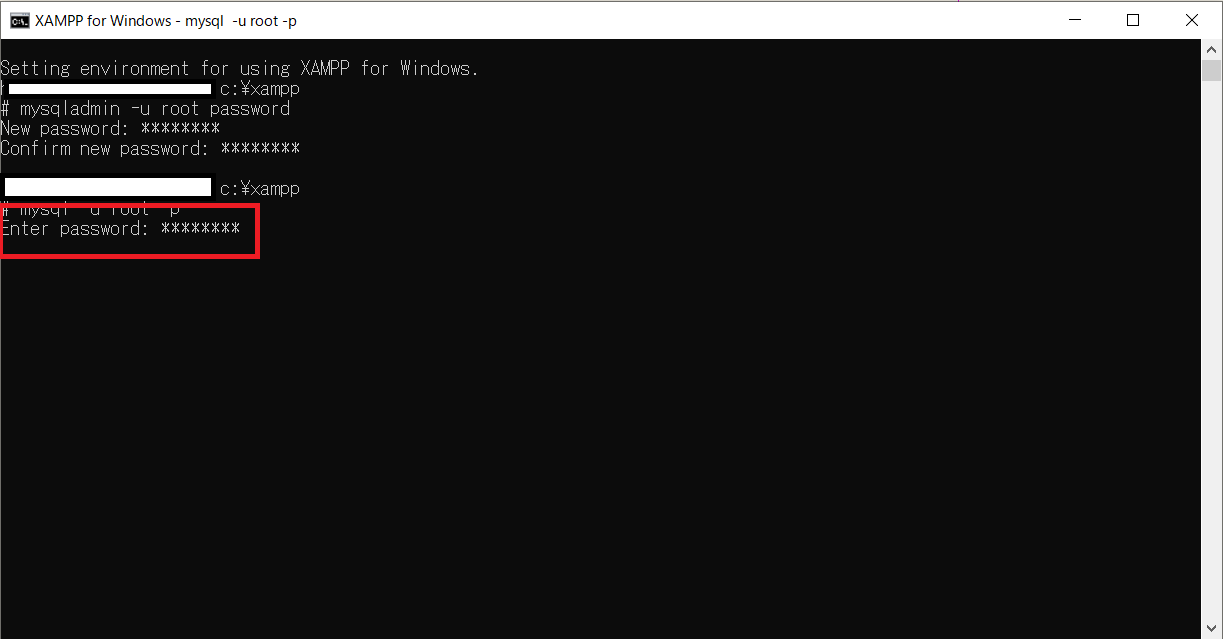
下記のように、
|
1 2 3 4 5 6 7 |
Welcome to the MariaDB monitor. Commands end with ; or \g. Your MariaDB connection id is 9 Server version: 10.4.18-MariaDB mariadb.org binary distribution Copyright (c) 2000, 2018, Oracle, MariaDB Corporation Ab and others. Type 'help;' or '\h' for help. Type '\c' to clear the current input statement. |
MariaDBのログインメッセージが表示されれば、無事接続できています。
ログインできたので、rootアカウントのパスワードが変更できていることが確認できました。
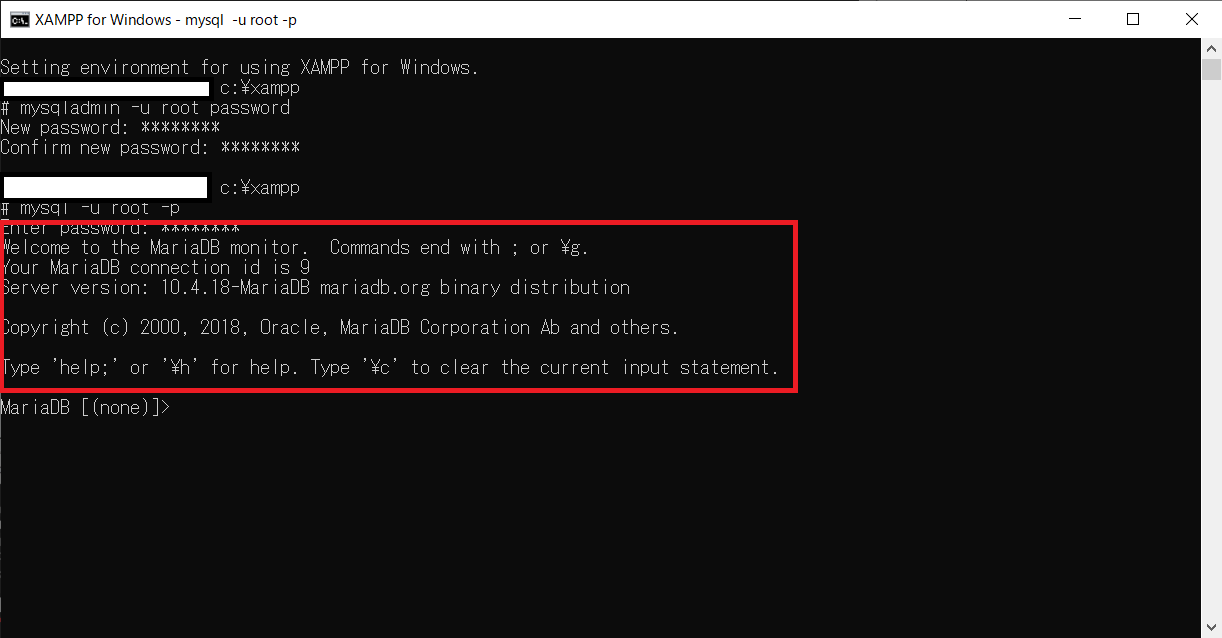
終了したい場合は
|
1 |
quit |
と入力し【Enter】キーを押せば、終了できます。
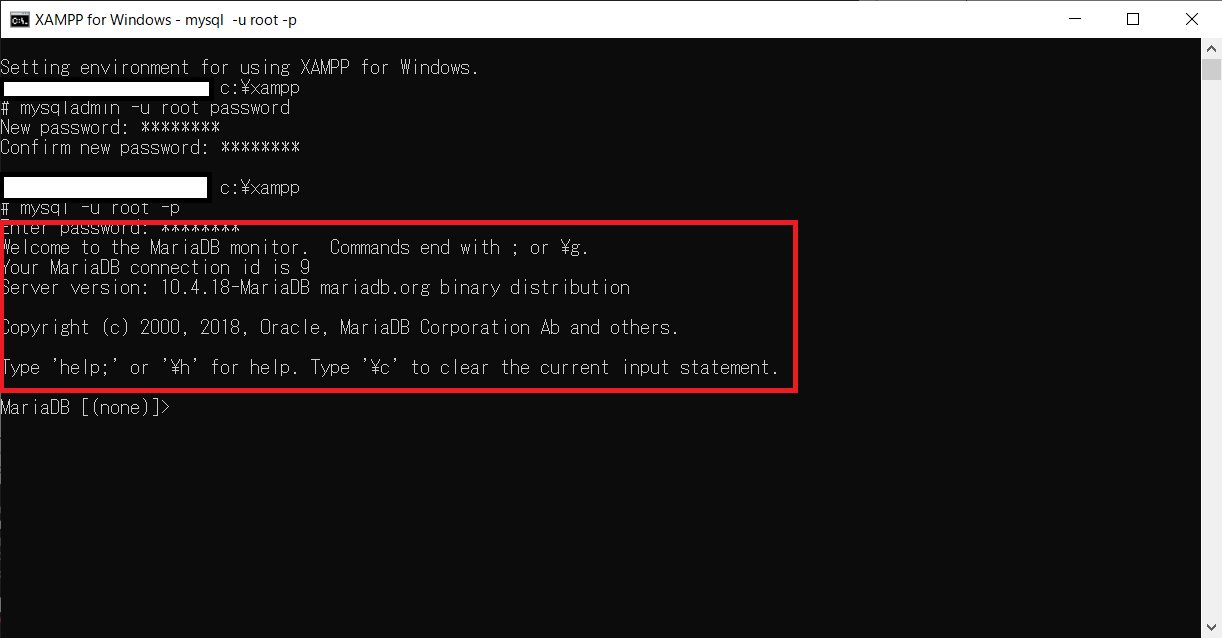
まとめ:rootアカウントのパスワードを変更してみよう
以上がXAMPPのrootアカウントのパスワードを変更するやり方の解説です。
あなたのご参考になったのなら、とても嬉しいです(*´▽`*)
ではでは~(・ω・)ノシ

コメント